steam里的游戏怎么截图在哪 Steam截图在哪个文件夹
日期: 来源:贝斯特安卓网
在Steam游戏平台上,玩家们经常会想要捕捉游戏中的精彩瞬间,以便与朋友分享或留作纪念,在Steam中,如何截图呢?Steam截图保存在哪个文件夹中呢?这些问题困扰着许多玩家。在本文中我们将为大家详细介绍在Steam中如何截图,并告诉大家Steam截图保存在哪个文件夹中,让玩家们能够轻松快捷地找到自己的游戏截图。愿这些小贴士能够帮助到大家,让大家更好地记录游戏中的精彩瞬间。
Steam截图在哪个文件夹
具体步骤:
1.启动steam游戏,在游戏中使用F12进行截图,截图成功的时候在游戏的右下角会有提示。
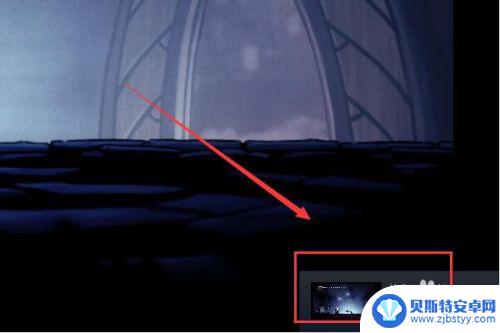
2.截图之后退出游戏,点击库,找到对应的游戏点击进入游戏介绍界面。
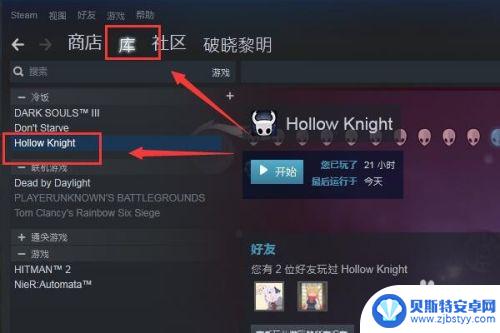
3.使用鼠标滑轮,将游戏介绍界面翻至最下方。截图会在最下方显示,点击查看截图库。
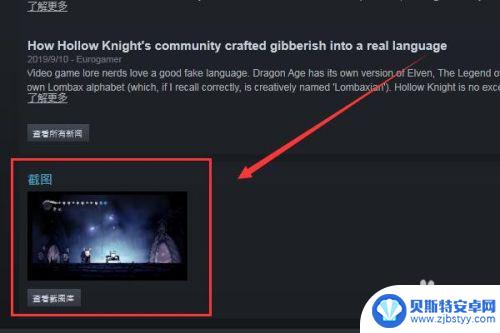
4.点击查看截图库会弹出截图上传器,点击在硬盘中查看即可找到截图。
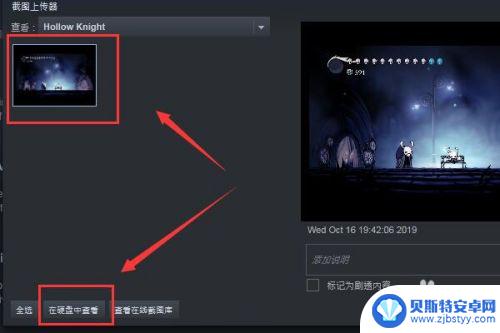
5.如果感觉截图不满意,也可以在截图上传器的右下角点击删除。如果想上传至steam云端,也可以点击上传。
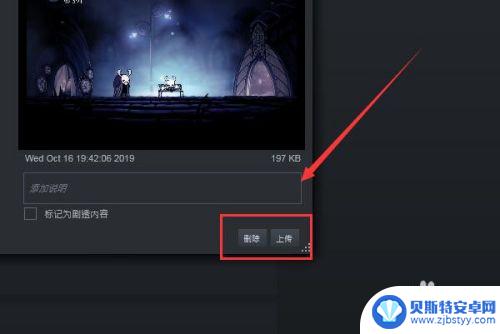
6.打开截图库之后,可以直接找到截图文件,复制或者剪切即可获得。
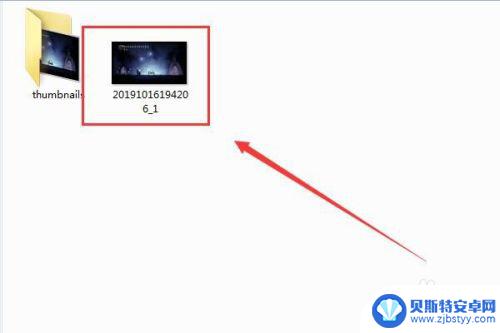
以上就是如何在Steam中进行游戏截图以及截图位置的内容,敬请继续关注,以获取更多精彩内容。












